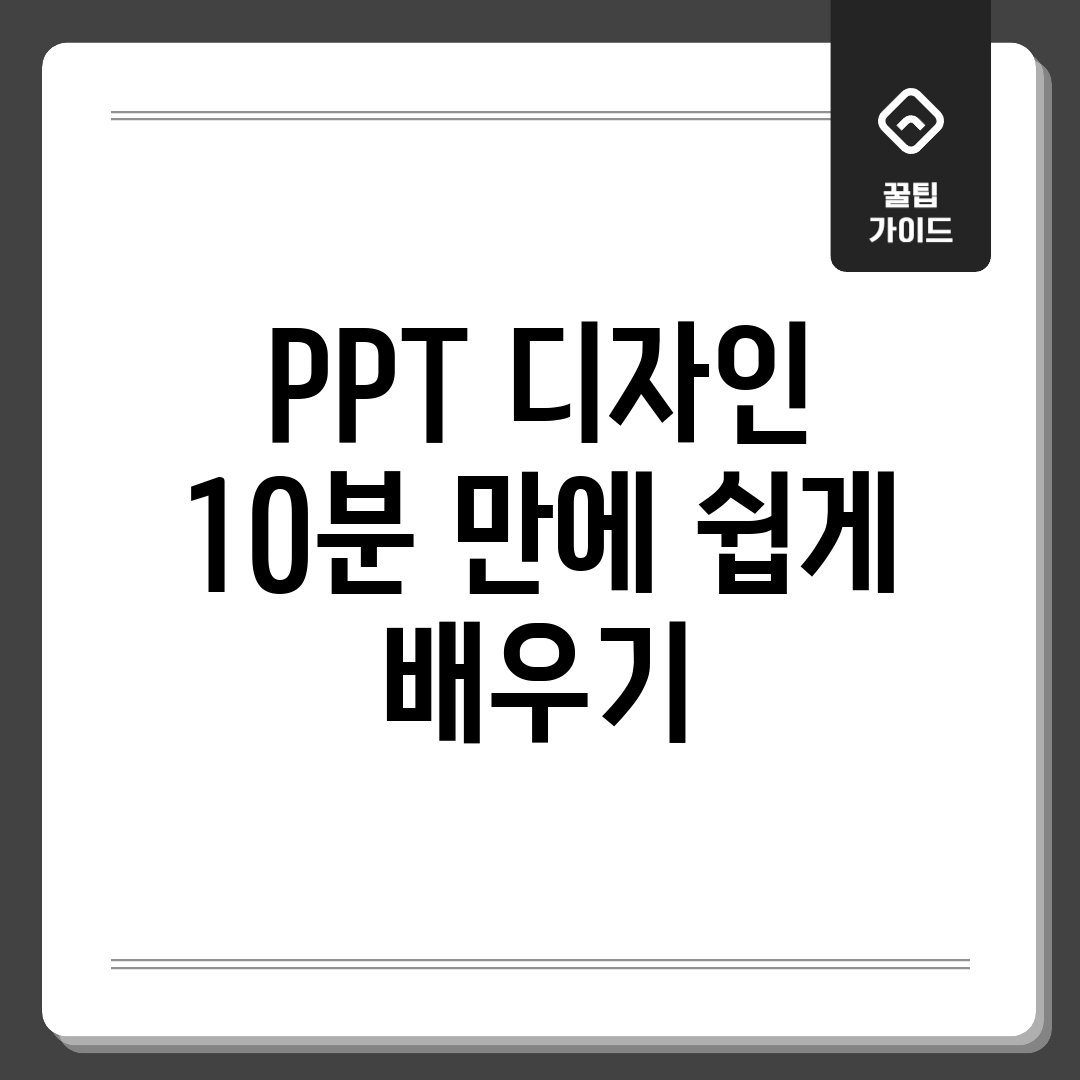✨ 시각자료 디자인, 10분 만에 쉽게 배우기! ✨
5가지 디자인 법칙
성공적인 발표자료 디자인의 핵심은 몇 가지 간단한 디자인 법칙을 이해하고 적용하는 데 있습니다. 이 법칙들을 숙지하면 누구나 쉽고 빠르게 전문적인 슬라이드를 제작할 수 있습니다. 발표자료 디자인, 더 이상 어렵게 생각하지 마세요! 지금부터 5가지 황금 법칙과 함께 발표자료 쉽게 배우기 여정을 시작합니다.
1. 시각적 계층 구조 확립
정보를 효과적으로 전달하려면 시각적 계층 구조를 명확히 해야 합니다. 제목, 부제목, 본문 텍스트 크기와 색상을 다르게 설정하여 정보의 중요도를 시각적으로 구분합니다. 이를 통해 청중은 슬라이드 내용을 더욱 쉽게 이해하고 따라올 수 있습니다.
2. 일관성 유지
발표자료 전체에 걸쳐 글꼴, 색상, 레이아웃, 사용된 이미지 스타일 등을 일관되게 유지하는 것이 중요합니다. 일관성은 전문성을 높이고 시각적인 안정감을 제공합니다. 일관성 없는 디자인은 오히려 집중력을 떨어뜨릴 수 있습니다.
3. 간결하고 명확한 텍스트 사용
슬라이드에는 핵심 메시지만 간결하게 담아야 합니다. 장황한 문장과 과도한 텍스트는 피하고, 키워드 중심으로 내용을 요약합니다. 도표, 그래프, 그림 등 시각 자료를 적극적으로 활용하여 텍스트의 부담을 줄이세요.
4. 여백 활용
슬라이드에 충분한 여백을 확보하여 시각적인 균형을 맞추세요. 여백은 텍스트와 이미지 주변에 공간을 만들어 집중도를 높이고 가독성을 향상시키는 데 도움을 줍니다. 빽빽하게 채워진 슬라이드보다 여백이 있는 슬라이드가 훨씬 더 편안하게 느껴집니다.
5. 색상 조화
발표자료 디자인에서 색상은 정보 전달과 감정적 효과를 모두 고려하여 신중하게 선택해야 합니다. 과도한 색상 사용은 오히려 디자인을 산만하게 만들 수 있으므로, 2~3가지 색상을 기본으로 하여 통일감 있는 색상 팔레트를 구성하는 것이 좋습니다. 색상별 역할은 아래 표를 참고해주세요.
색상 역할 비교
| 색상 | 주요 역할 | 예시 |
|---|---|---|
| 파랑 | 신뢰, 안정, 전문성 | 기업 소개, 통계 자료 |
| 초록 | 성장, 자연, 긍정 | 환경 보호, 프로젝트 진행 상황 |
| 빨강 | 중요, 강조, 에너지 | 위험 경고, 핵심 내용 강조 |
위의 5가지 디자인 법칙을 숙지하고 꾸준히 연습하면, 10분 만에도 훌륭한 발표자료 디자인을 완성할 수 있습니다. 발표자료 디자인, 이제 두려워하지 마세요!
3단계 발표자료 완성
발표자료 디자인, 막막하게 느껴지시나요? 😉 저도 그랬어요! 야근은 기본, 발표 직전까지 폰트 하나 못 고르던 흑역사가… 하지만 이제 걱정 마세요! 제가 터득한 10분 만에 완성하는 꿀팁, 지금부터 3단계로 압축해서 공개할게요!
비장의 무기는 바로 ‘템플릿 활용’이라는 사실!
나의 경험
폰트 지옥 탈출기
- 보고서 슬라이드 폰트 때문에 밤샘
- 발표 직전까지 디자인 수정하던 악몽
- “발표자료 디자인 쉽게 배우기” 검색하다 좌절했던 과거
해결 방법
이제 템플릿을 활용한 슬라이드 제작, 간단하게 끝내세요!
- 1단계: 템플릿 선택! 망고보드, 미리캔버스 등 무료 사이트를 적극 활용하세요. 원하는 분위기의 템플릿을 고르는 게 중요해요. 마치 옷 고르듯, 슬라이드도 ‘나’를 표현하는 도구니까요!
- 2단계: 내용 채우기! 템플릿에 맞춰 내용을 간결하게 정리하세요. 핵심 메시지만 쏙쏙! 텍스트가 너무 많으면 오히려 집중도가 떨어져요.
- 3단계: 컬러 & 폰트 통일! 템플릿에서 제공하는 컬러 팔레트와 폰트를 유지하는 것이 핵심! 혹시 변경하고 싶다면, 2~3가지 색상으로 제한하고, 폰트는 한 종류로 통일하는 게 깔끔하답니다.
어때요, 참 쉽죠? 이 3단계만 기억하면 여러분도 발표자료 디자인 전문가가 될 수 있어요! 이제 더 이상 슬라이드 때문에 스트레스받지 마세요! ✨
10분 안에 7가지 팁
단 10분 만에 시각자료 디자인 실력을 향상시켜 보세요! 이 튜토리얼에서는 빠르고 쉽게 적용할 수 있는 7가지 팁을 소개합니다. 시간은 금! 핵심만 쏙쏙 뽑아 알려드립니다. 집중하세요!
1. 테마 & 서식 파일 활용
자료를 열고, ‘디자인’ 탭에서 미리 제공되는 테마를 활용하세요. 통일감 있는 디자인을 순식간에 완성할 수 있습니다. ‘파일 > 새로 만들기’에서 다양한 서식 파일을 찾아보는 것도 좋은 방법입니다.
2. 색상 팔레트 선택
자료 디자인의 기본! ‘디자인’ 탭에서 ‘색’ 옵션을 클릭하여 미리 만들어진 색상 팔레트를 선택하거나, ‘색 사용자 지정’을 통해 자신만의 팔레트를 만드세요. 3~4가지 색상으로 통일성을 유지하는 것이 중요합니다.
3. 핵심 글꼴 설정
제목용 글꼴과 본문용 글꼴을 미리 정해두세요. ‘보기’ 탭에서 ‘슬라이드 마스터’를 클릭하여 전체 슬라이드의 글꼴을 한 번에 변경할 수 있습니다. 가독성이 좋은 글꼴을 선택하는 것이 중요합니다.
4. 이미지 & 아이콘 활용
무료 이미지 사이트 (Pixabay, Unsplash 등)에서 고품질 그림을 다운로드하여 활용하세요. The Noun Project와 같은 사이트에서 관련 아이콘을 다운로드하여 자료에 포인트를 더할 수 있습니다. 과도한 사용은 금물!
5. 간결한 텍스트 구성
슬라이드당 텍스트 양을 최소화하세요. 핵심 키워드 위주로 내용을 구성하고, 긴 문장은 간단한 문장으로 요약하는 것이 좋습니다. 글머리 기호나 번호를 활용하여 내용을 구조화하세요.
6. 애니메이션 효과 최소화
애니메이션 효과는 자료를 지루하게 만들 수 있습니다. 꼭 필요한 경우에만 사용하고, 통일된 애니메이션 효과를 적용하는 것이 좋습니다. ‘전환’ 효과를 사용하여 슬라이드 전환을 부드럽게 만들 수 있습니다.
7. 정렬 & 균형 유지
자료 디자인의 완성도를 높이는 핵심! 텍스트 상자, 그림, 아이콘 등을 정렬하여 균형 잡힌 슬라이드를 만드세요. 자료 내에 있는 ‘정렬’ 기능을 활용하면 쉽게 정렬할 수 있습니다. 발표자료 쉽게 배우기, 이제 어렵지 않죠?
200% 향상 비법
발표자료 디자인, 막막하신가요? 발표 자료 만들 때마다 레이아웃, 색상, 글꼴 때문에 시간을 너무 많이 쓰시는 분들께 200% 향상 비법을 공개합니다. 더 이상 발표자료 디자인 때문에 야근하지 마세요!
문제 분석
시간 부족
“자료 디자인은 늘 시간이 부족한 직장인들에게 가장 큰 스트레스입니다. 실제 직장인 김**님은 ‘마감 직전에 쫓기듯 만들어서 퀄리티가 너무 낮아요’라고 토로했습니다.”
자주 묻는 질문
Q: PPT 디자인 경험이 전혀 없는데, 정말 10분 만에 PPT 디자인을 쉽게 배울 수 있나요?
A: 네, 가능합니다! 이 강의는 PPT 디자인의 핵심 원리와 필수 요소만 집중적으로 다루기 때문에 처음 접하는 분들도 빠르게 기본을 익힐 수 있습니다. 복잡한 기능 설명보다는 실전에서 바로 활용 가능한 팁과 예시를 제공하여, 10분 안에 자신감을 얻고 디자인을 시작할 수 있도록 돕습니다.
Q: 10분 만에 배운 PPT 디자인으로 어떤 수준의 결과물을 만들 수 있나요? 전문 디자이너처럼 화려한 PPT를 만들 수 있을까요?
A: 10분 강의를 통해 즉시 전문 디자이너 수준의 PPT를 만들기는 어렵습니다. 하지만, 핵심 디자인 원리를 이해하고 간단한 템플릿 수정만으로도 훨씬 더 깔끔하고 세련된 PPT를 만들 수 있습니다. 정보 전달력이 높아지고 시각적으로 보기 좋아 청중의 집중도를 높이는 효과를 기대할 수 있습니다. 꾸준히 연습하면 더욱 발전된 디자인 실력을 갖추게 될 것입니다.
Q: PPT 디자인 ‘쉽게 배우기’에서 가장 중요한 팁은 무엇인가요?
A: 가장 중요한 팁은 바로 ‘간결함’입니다. 슬라이드당 핵심 메시지 하나에 집중하고, 복잡한 텍스트나 불필요한 이미지는 과감하게 제거하세요. 여백을 충분히 활용하고, 일관된 색상과 폰트 스타일을 유지하는 것만으로도 전문적인 느낌을 줄 수 있습니다.
Q: PPT 디자인 시 흔히 저지르는 실수는 무엇이고, 어떻게 피할 수 있을까요?
A: 흔히 저지르는 실수는 과도한 애니메이션 효과, 읽기 어려운 글꼴 사용, 통일성 없는 디자인 요소 사용입니다. 애니메이션 효과는 꼭 필요한 부분에만 최소화하고, 가독성이 좋은 폰트를 선택하며, 전체 슬라이드에 일관된 디자인 스타일을 적용하는 것이 중요합니다. 템플릿을 활용하면 이러한 실수를 줄이는 데 도움이 됩니다.
Q: 10분 만에 배운 PPT 디자인 실력을 더욱 향상시키려면 어떻게 해야 할까요? 추천하는 추가 학습 자료가 있나요?
A: 디자인 실력 향상을 위해서는 꾸준한 연습과 피드백이 중요합니다. 무료 PPT 템플릿을 다운로드하여 직접 수정해보고, 다른 사람들의 PPT 디자인을 참고하여 아이디어를 얻으세요. ‘망고보드’, ‘Canva’ 와 같은 디자인 툴의 무료 강좌나 튜토리얼을 활용하면 더욱 심도 있는 디자인 스킬을 익힐 수 있습니다. 또한, 디자인 관련 커뮤니티에 참여하여 다른 사람들과 의견을 공유하고 피드백을 받는 것도 좋은 방법입니다.